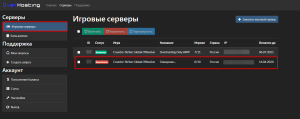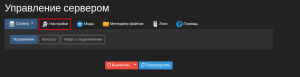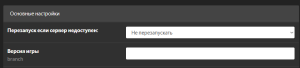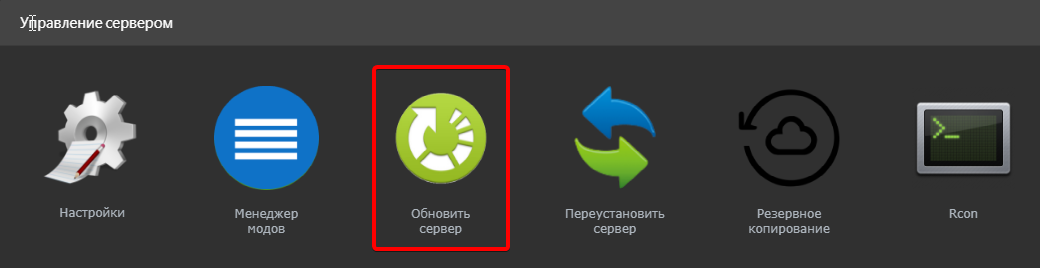Как сменить версию игры (ветку) — различия между версиями
Jok4r (обсуждение | вклад) (Новая страница: «== Как сменить ветку на сервере == Иногда требуется сменить ветку игры (например, для пере…») |
Jok4r (обсуждение | вклад) |
||
| (не показана 1 промежуточная версия этого же участника) | |||
| Строка 13: | Строка 13: | ||
[[Файл:Settings.png|thumb]] | [[Файл:Settings.png|thumb]] | ||
| − | 4. В поле | + | 4. В поле '''Версия игры''' укажите название ветки из Steam. |
Список доступных веток (на примере 7 Days to Die) можно посмотреть на странице: [https://steamdb.info/app/294420/depots/ SteamDB]. | Список доступных веток (на примере 7 Days to Die) можно посмотреть на странице: [https://steamdb.info/app/294420/depots/ SteamDB]. | ||
| Строка 20: | Строка 20: | ||
5. Сохраните изменения. | 5. Сохраните изменения. | ||
| − | 6. Перейдите | + | 6. Перейдите на страницу вашего сервера и нажмите кнопку '''Обновить'''. |
[[Файл:Update.png|thumb]] | [[Файл:Update.png|thumb]] | ||
После обновления сервер будет работать на выбранной ветке игры. | После обновления сервер будет работать на выбранной ветке игры. | ||
Текущая версия на 20:24, 30 сентября 2025
Как сменить ветку на сервере
Иногда требуется сменить ветку игры (например, для перехода на тестовую версию). Сделать это можно прямо в панели управления.
1. Перейдите в раздел Игровые серверы.
2. Выберите нужный сервер.
3. Перейдите в раздел "Настройки".
4. В поле Версия игры укажите название ветки из Steam. Список доступных веток (на примере 7 Days to Die) можно посмотреть на странице: SteamDB.
5. Сохраните изменения.
6. Перейдите на страницу вашего сервера и нажмите кнопку Обновить.
После обновления сервер будет работать на выбранной ветке игры.